各ソフトのツール追加方法
各ソフトの代表的なツール追加方法をまとめました。
追加方法は他にもありますので状況に応じて変更して下さい。
・一般的なツール追加方法
よくあるスクリプトの追加方法です。個人で使用する分には問題ないですが共通ツールを導入するのにはあまり適さない方法です。
・共有ツール用の追加方法
共通ツールを使用することを前提にした導入方法です。
○AfterEffects
・一般的なツール追加方法
以下の場所にスクリプトを追加。
Program Files¥Adobe¥Adobe After Effects <version>¥Support Files
ファイル>スクリプトから実行。

・共有ツール用の追加方法
指定フォルダ内にあるスクリプトにアクセスできるランチャー「Launch Pad」を使用。
Launch Pad.jsxをscriptフォルダの中のScriptUI Panelsに保存。
Program Files\Adobe\Adobe After Effects <version>\Support Files\Scripts\ScriptUI Panels
ウィンドウ>Launch Pad.jsxで起動後、…ボタンからスクリプトの読み込み先を指定。
ウィンドウ>Launch Pad.jsxで起動後、…ボタンからスクリプトの読み込み先を指定。スクリプトと同名の画像データがあればアイコンとして使用されます。
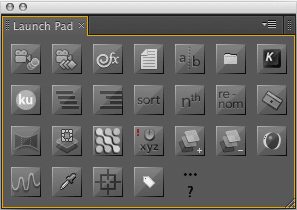
https://www.cg-method.com/entry/aftereffects-script-launcher/
○Nuke
※詳しい解説があったので簡略
http://yamagishi-2bit.blogspot.com/2019/02/nuke_6.html
・一般的なツール追加方法
初期設定では以下の.nukeフォルダ下にgizmoなどを追加すると使用できる。
C:/Documents and Settings/user/.nuke
・共有ツール用の追加方法
.nukeフォルダを共有フォルダに作成し環境変数:NUKE_PATHに追加する。
batなどで起動時に設定すれば案件ごとに設定も可能。
e.g.
set NUKE_PATH=D:\ShareTools\Nuke\.nuke
"C:\Program Files\Nuke\Nuke.exe"
○Maya
・一般的なツール追加方法
以下の場所にスクリプトを追加。
※バージョン下はそのバージョンのみ、maya\scriptsはMayaすべてに追加。
C:\Users\<ユーザー名>\Documents\maya\<バージョン>\scripts
C:\Users\<ユーザー名>\Documents\maya\<バージョン>\prefs\scripts
C:\Users\<ユーザー名>\Documents\maya\scripts
・共有ツール用の追加方法
Maya.envで環境変数にパスを追加します。これでMayaからアクセスできるのでツール起動などはランチャなどを作って行います。
代表的な変数は以下の通り。
MAYA_SCRIPT_PATH:スクリプト読み込み先
PYTHONPATH:Pythonの読み込み先
MAYA_PLUG_IN_PATH:プラグインの読み込み先
MAYA_MODULE_PATH:モジュール読み込み先
指定フォルダ下のスクリプトをメニューバーに自動追加するツールの例
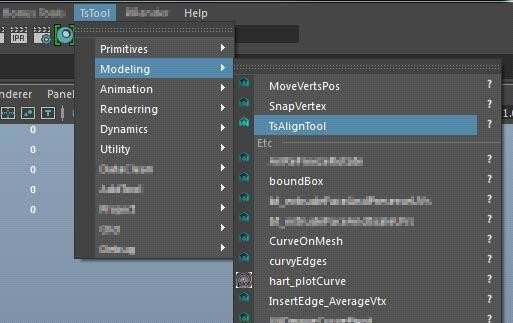
この記事が気に入ったらサポートをしてみませんか?
